Табличный процессор microsoft excel. создание и обработка списков
Цель лабораторной работы: рассмотреть возможности создания и редактирования связанных таблиц; создания и обработки списков, сортировки и фильтрации данных в списке, подсчета итогов в списке; оформление и подготовку рабочих листов к печати (изменение параметров страниц, задание колонтитулов и т.д.).
Задание. Имеются следующие данные о количестве заключенных договоров охраны за три месяца по районам г. Минска:
| Месяц | Район | Количество договоров |
| Январь | Заводской | |
| Январь | Ленинский | |
| Январь | Московский | |
| Январь | Октябрьский | |
| Январь | Партизанский | |
| Январь | Первомайский | |
| Январь | Советский | |
| Январь | Фрунзенский | |
| Январь | Центральный | |
| Февраль | Заводской | |
| Февраль | Ленинский | |
| Февраль | Московский | |
| Февраль | Октябрьский | |
| Февраль | Партизанский | |
| Февраль | Первомайский | |
| Февраль | Совете кий | |
| Февраль | Фрунзенский | |
| Февраль | Центральный | |
| Март | Заводской | |
| Март | Ленинский | |
| Март | Московский | |
| Март | Октябрьский | |
| Март | Партизанский | |
| Март | Первомайский | |
| Март | Советский | |
| Март | Фрунзенский | |
| Март | Центральный |
Требуется:
1) проанализировать информацию по районам и месяцам;
2) определить месяцы, в которых количество заключенных договоров было меньше 2000;
3) отсортировать и сгруппировать данные по районам;
4) вычислить общее количество договоров за три месяца и среднее количество договоров в месяц (как по каждому району, так и в целом по городу);
5) определить районы и месяцы, в которых количество заключенных договоров было больше среднего по городу.
Рекомендации к выполнению:
- Для создания документа необходимо запустить Microsoft Excel и на первом листе новой рабочей книги создать проект таблицы (начиная с ячейки А1) и оформить его на свое усмотрение.
- Просмотр и редактирование списка возможен в режиме формы, для чего необходимо выполнить команду Данные - Форма и проделать следующее:
- просмотреть список с помощью кнопок Назад и Далее;
- задать критерий отбора данных списка - нажав кнопку Критерии и указав для поля Количество договоров: критерий <1000, а затем просмотрев отобранные данные;
- для завершения работы с формой необходимо нажать кнопку Закрыть.
3. Для просмотра выборочных данных списка необходимо проделать следующее:
· выполнить команду Данные - Фильтр - Автофильтр;
· для фильтрации, например, по месяцам, необходимо раскрыть список фильтра и выбрать нужный месяц:
 или
или 
· для вывода всех записей списка необходимо выбрать пункт (Все);
· аналогично можно отфильтровать записи по районам, а также с помощью пункта (Условие...) для поля Количество договоров указать следующее условие;

· отобразить все записи списка можно с помощью команды Данные - Фильтр - Отобразить все.
4. Для проведения дальнейшего анализа списка его можно скопировать на новый лист со связью, выполнив следующие действия:
· выделить интервал ячеек Al:C28 и скопировать его в буфер обмена;
· перейти на Лист2, выделить ячейку А1 и выполнить команду Правка - Специальная вставка и нажать кнопку Вставить связь;
· снова скопировать список на первом листе в буфер обмена и на втором листе, активизировав ячейку А1, выполнить команду Правка -Специальная вставка и включить переключатель Форматы.
5. Для сортировки списка по районам необходимо воспользоваться командой Данные - Сортировка, где указать поле для сортировки (Район) и критерий сортировки по возрастанию.
6. Для группировки списка по районам и подсчета итогов необходимо воспользоваться командой Данные - Итоги, задав следующие параметры расчета итогов:

7. Аналогично, повторно выполнив команду Данные - Итоги, можно рассчитать средние значения, выбрав операцию Среднее.
8. Поэкспериментировав со структурой списка, необходимо привести его к следующему виду:
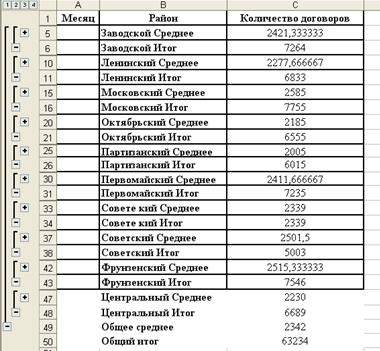
9. Для определения районов и месяцев, в которых количество заключенных договоров было больше среднего по городу, необходимо воспользоваться вышеприведенными рекомендациями и скопировать со связью полученные данные на ЛистЗ.
10. Документ необходимо сохранить в своей папке под именем Лабораторная работа6 и завершить работу с Microsoft Excel.
